CARA MENAMBAHKAN RP DAN NOL DUA PADA ANGKA NOMINAL DI EXCEL
Untuk artikel kali ini saya mengambil topik pembahasan yang simpel saja, yaitu pemberian tanda Rp dan ,00 (nol dua) dibelakang angka pada ms excel, meskipun simpel tetapi bagi pemula yang baru terjun di dunia accounting data excel terkadang bingung dan masih kerepotan jika tak tau dari mana akan memulai pembelajarannya, hal itu wajar karena semua orang tentunya akan merasakan kebingungan saat melakukan sesuatu untuk yang pertama kali tanpa adanya petunjuk, begitupun saya kala baru mengenal ms excel.
Pemberian tanda Rp. (rupiah) dimaksudkan agar pembaca mengenali sifat dari angka tersebut, jika suatu angka kita tambahkan Rupiah di depannya berarti angka tersebut mengandung jumlah nominal bukan jumlah benda.
Selain membahas tanda Rupiah, pada artikel ini juga akan saya jelaskan cara penambahan ,00 (koma dan nol dua) dibelakang angka nominal yang tentunya secara otomatis, untuk itu simak langkah - langkah berikut.
Pertama, buka ms excel anda terserah versi berapapun, karna perbedaannya hanya pada segi tampilan, disini kita coba buat contoh yang mudah saja yaitu tabel dengan 3 (tiga) kolom dan jumlah barisnya terserah anda, beri nama masing - masing box kolom dengan No, Nama, Jumlah seperti gambar dibawah.
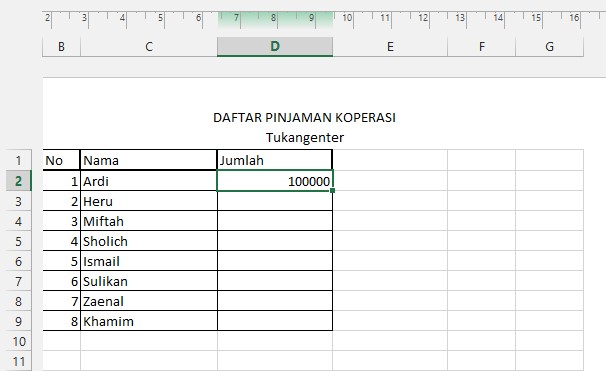
Baca Juga : Cara Membuat Tabel di Ms Excel
Langkah Kedua, pada posisi cell D2 kita cari menu Number format yang letaknya pada bila Home dan sorot group menu Numbers, setelah itu klik panah kecil seperti gambar warna hijau dibawah ini.
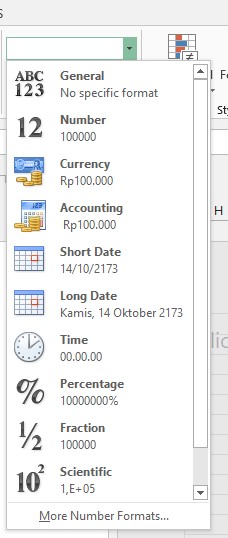
Maka akan muncul beberapa pilihan, lalu pilih Accounting, dan angka pada cell D2 secara otomatis akan berubah dengan diawali pengenal Rp. (rupiah) sebagai nominal.
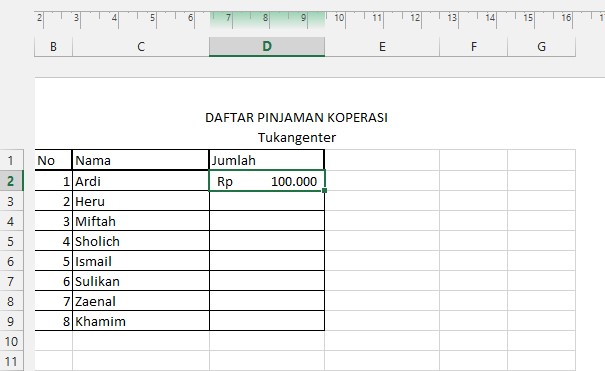
Selanjutnya kita drag cell D2 sampai ke cell D9, tujuannya agar semua sel pada kolom D atau kolom box jumlah mengikuti pengaturan seperti pada cell D2. caranya dengan menarik bagian pojok bawah cell lalu klik tahan dan seret kebawah seperti gambar berikut.
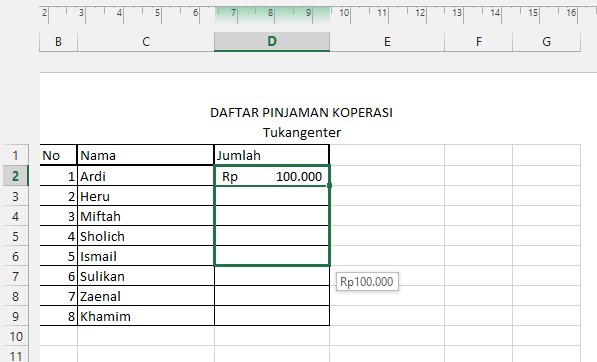
Masih pada posisi terblok antara cell D2 s/d D9, kita kembali lagi ke pengaturan Format number dan klik arah panah kecil lagi sampai keluar tab pilihan, setelah itu klik More Number Format atau menu paling bawah.
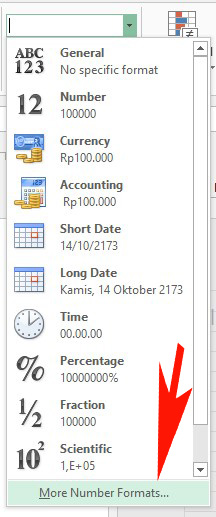
Maka akan keluar kotak dialog pilihan, pilih Custom.
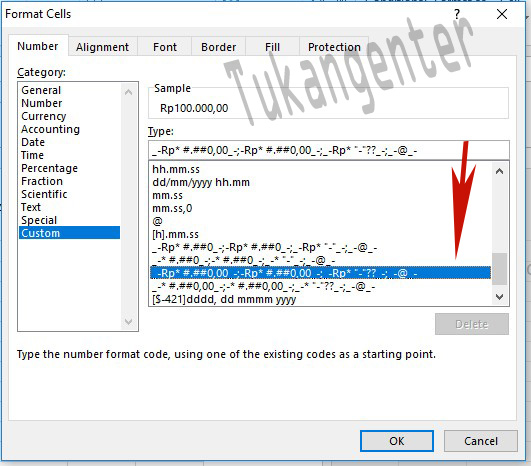
Pada tab pilihan samping atau Type, scroll ke bawah lalu klik format (_-Rp*#.##0,00_-;-Rp*#.##0,00_-;Rp*"-"??_-;_-@_-,) tanpa tanda kurung seperti gambar di atas, dan setelah itu cell kolom D secara otomatis berubah dengan tambahan ,00 (koma nol dua) dibelakangnya.
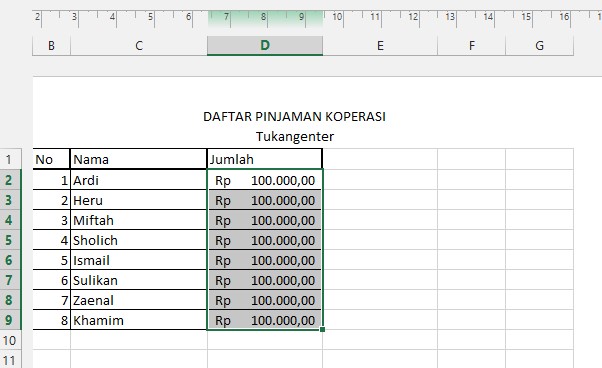
Nah, dari langkah - langkah dasar diatas kita sudah berhasil membuat data accounting microsoft excel kita terlihat profesional serta mudah dipahami oleh pembaca, sekian pembahasan kali ini semoga bermanfaat, terimakasih.
 Sertifikatkan kemampuan Komputer dan Bahasa Inggris anda
Sertifikatkan kemampuan Komputer dan Bahasa Inggris anda
Sertifikat Komputer dan TOEFL tanpa ikut kursus, Ikuti Paket Ujian Saja
Klik Disini
Pemberian tanda Rp. (rupiah) dimaksudkan agar pembaca mengenali sifat dari angka tersebut, jika suatu angka kita tambahkan Rupiah di depannya berarti angka tersebut mengandung jumlah nominal bukan jumlah benda.
Selain membahas tanda Rupiah, pada artikel ini juga akan saya jelaskan cara penambahan ,00 (koma dan nol dua) dibelakang angka nominal yang tentunya secara otomatis, untuk itu simak langkah - langkah berikut.
Pertama, buka ms excel anda terserah versi berapapun, karna perbedaannya hanya pada segi tampilan, disini kita coba buat contoh yang mudah saja yaitu tabel dengan 3 (tiga) kolom dan jumlah barisnya terserah anda, beri nama masing - masing box kolom dengan No, Nama, Jumlah seperti gambar dibawah.
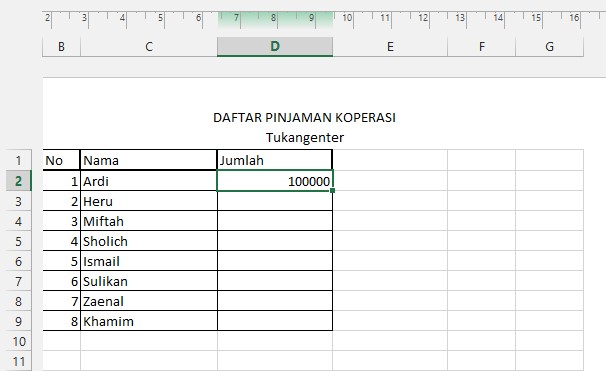
Baca Juga : Cara Membuat Tabel di Ms Excel
Langkah Kedua, pada posisi cell D2 kita cari menu Number format yang letaknya pada bila Home dan sorot group menu Numbers, setelah itu klik panah kecil seperti gambar warna hijau dibawah ini.
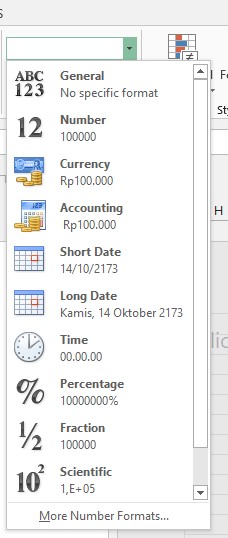
Maka akan muncul beberapa pilihan, lalu pilih Accounting, dan angka pada cell D2 secara otomatis akan berubah dengan diawali pengenal Rp. (rupiah) sebagai nominal.
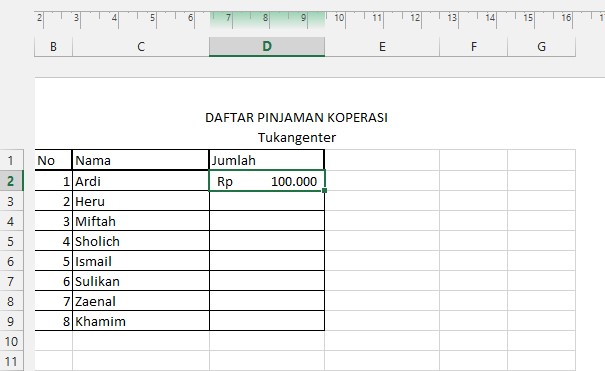
Selanjutnya kita drag cell D2 sampai ke cell D9, tujuannya agar semua sel pada kolom D atau kolom box jumlah mengikuti pengaturan seperti pada cell D2. caranya dengan menarik bagian pojok bawah cell lalu klik tahan dan seret kebawah seperti gambar berikut.
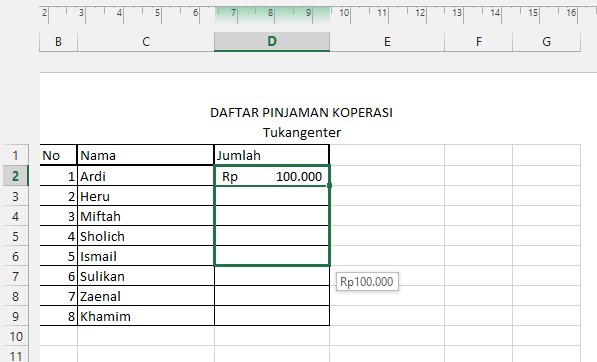
Masih pada posisi terblok antara cell D2 s/d D9, kita kembali lagi ke pengaturan Format number dan klik arah panah kecil lagi sampai keluar tab pilihan, setelah itu klik More Number Format atau menu paling bawah.
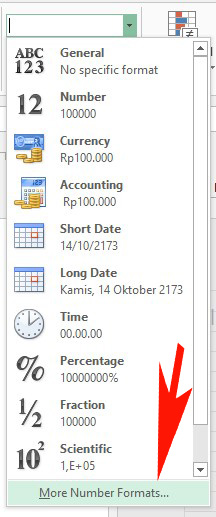
Maka akan keluar kotak dialog pilihan, pilih Custom.
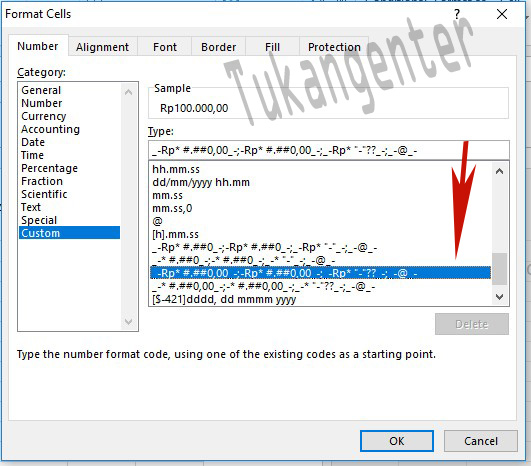
Pada tab pilihan samping atau Type, scroll ke bawah lalu klik format (_-Rp*#.##0,00_-;-Rp*#.##0,00_-;Rp*"-"??_-;_-@_-,) tanpa tanda kurung seperti gambar di atas, dan setelah itu cell kolom D secara otomatis berubah dengan tambahan ,00 (koma nol dua) dibelakangnya.
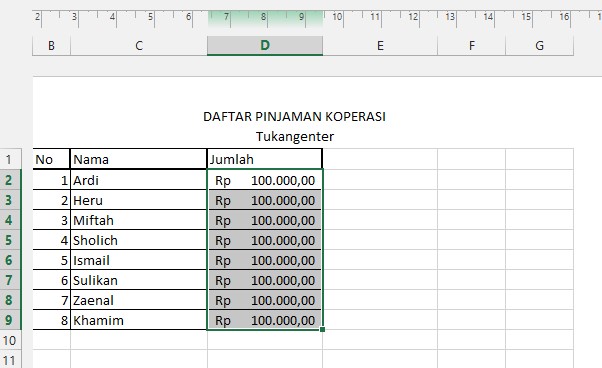
Nah, dari langkah - langkah dasar diatas kita sudah berhasil membuat data accounting microsoft excel kita terlihat profesional serta mudah dipahami oleh pembaca, sekian pembahasan kali ini semoga bermanfaat, terimakasih.

Sertifikat Komputer dan TOEFL tanpa ikut kursus, Ikuti Paket Ujian Saja
Klik Disini




Posting Komentar